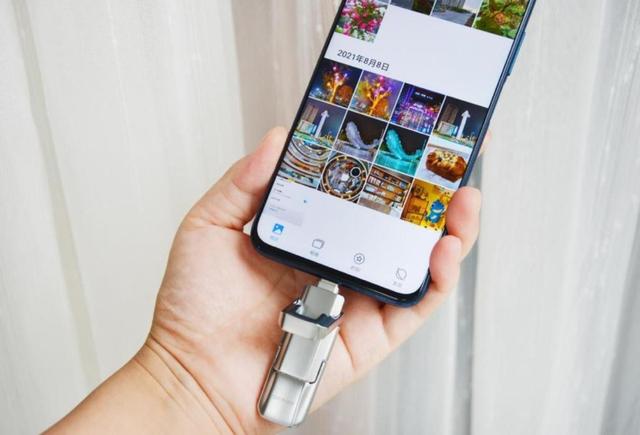关注▲边学设计边铲屎▲,一起共同进步
在之前的教程中,我们学习了如何从 Bridge 打开图像到 Photoshop。了解到Bridge 是一个文件浏览器。大多数时候,Bridge 会图像打开到电脑 Photoshop 中。但是你可能会遇到这样的情况:Bridge 打开的图像不是 Photoshop,而是安装在你电脑上的其他程序。或者安装了多个版本的 Photoshop,Bridge 可能会在旧版本中打开图像。
为了解决这个问题,本节教程我们将了解如何使用 Bridge 首选项中的文件类型关联选项来解决 Bridge 在错误的程序或 Photoshop 版本中打开图像的问题。让我们看看它是如何工作的。
让我们开始吧!
在打开的 Bridge 界面中,图像的缩略图会显示在中间的【内容】面板中。
Adobe Bridge 的界面
在【内容】面板中你会发现里面有不同类型的文件,有 JPEG、PNG、TIFF、DNG 和 PSD。这些文件类型都是 Photoshop 所支持的,可以从 Bridge 打开到 Photoshop。
文件扩展名会出现在文件名的末尾
正常情况下我们想打开图像到 Photoshop 中,只需要双击图像的缩略图。
双击一个 JPEG 文件来打开它进入 Photoshop
双击缩略图之后,Bridge 会将图像传送到 Photoshop 进行编辑。
图像在Photoshop中打开
打开的Photoshop是电脑里目前安装的最新版本2021(我还没有更新2022),可以从界面顶部看到Photoshop的版本。
Photoshop 的版本会出现在屏幕的顶部
目前到 Bridge 将 JPEG 文件图像成功发送到了最新版本的电脑 Photoshop。这个问题是有几率产生的,并不是一定会有。任何一种类型的文件都有可能出现问题。
双击 Bridge 中的 TIFF文件缩略图,让它进入 Photoshop。
双击缩略图后进入 Photoshop
这里就发生了意外,因为电脑里还装了旧版本 Photoshop,打开的图像并不在最新的版本中。退出 Photoshop,我们开始设置 Bridge 的文件类型关联。
文件在 Photoshop 的旧版本中打开
对于打开版本出错的问题,我们需要设置 Bridge 的文件类型关联。
第1步 打开 Bridge 的首选项
首先我们需要进入 Bridge 的首选项。在Windows 中,选择【编辑】菜单的【首选项】选项;在Mac中,选择【Adobe Bridge】菜单中的【首选项】选项。
选择【首选项】选项
第2步 选择【文件类型关联】首选项组
在首选项对话框中,选择左侧列表中的【文件类型关联】首选项组。
选择【文件类型关联】首选项组
第3步 找到需要改变的文件类型
在对话框右边会出现一个很长的列表,里面列出了 Bridge可以打开的所有文件类型。在每个文件类型的右边都可以设置启动的应用程序。在这里我们可以看到 TIFF 文件是由 Photoshop 2018打开,而 JPEG 文件则是由2021打开。
【文件类型关联】列表中的内容
第4步 修改关联的应用程序
单击【Adobe Photoshop 2018】,从列表中选择需要的版本。
选择新的应用程序
修改后,我们单击首选项底下的【确定】按钮来关闭对话框。
更改后单击【确定】按钮关闭对话框
再次双击 TIFF 文件打开到 Photoshop。
电脑改变 Bridge 首选项后打开文件
现在ITFF文件在需要的版本中打开了。
文件正常打开了
以上就是解决问题的方法。我们这一大章的重点是如何在 Photoshop 中打开图像。但是最好不要在 Photoshop 中进行初始编辑工作,而是通过 Camera Raw 编辑。
在下一教程中,我们将学习如何使用 Camera Raw 打开图像!
电脑